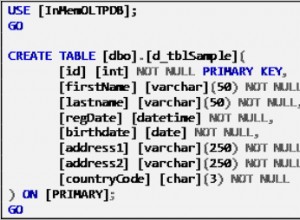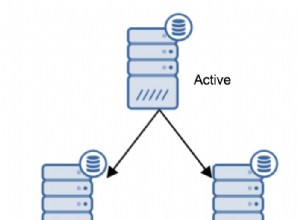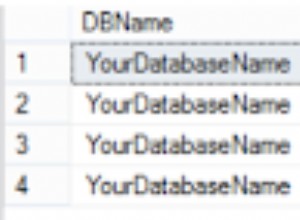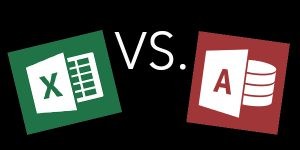Questo articolo mostra come utilizzare IRI Workbench per facilitare la creazione di nuove tabelle di database relazionali per i lavori quotidiani di tipo amministratore di database e, naturalmente, per i lavori che eseguiresti in altri prodotti IRI, come:
- IRI NextForm per migrare i dati delle tabelle da uno schema di database a un altro
- IRI FieldShield per leggere dati di file flat o tabelle, mascherarli e scriverli in nuove tabelle
- IRI RowGen per sintetizzare i dati da zero in tabelle vuote in base alle informazioni DDL
- IRI Voracity per estrarre, trasformare e caricare dati da fonti esistenti a nuovi target
Grazie all'interfaccia avanzata di Data Tools Platform (DTP), gli utenti di IRI Workbench possono creare e utilizzare facilmente Structured Query Language (SQL) per creare tabelle ed eseguire lavori SQL. SQL è un linguaggio standard per l'interfacciamento con un database. SQL è stato inizialmente sviluppato da IBM®.
Data Definition Language (DDL) è un sottoinsieme di SQL e viene utilizzato per creare e modificare la struttura e i metadati degli oggetti nel database. Questi oggetti di database includono schemi, tabelle, viste, indici e altro. I comandi DDL comunemente usati sono Crea, Modifica e Rilascia.
Il banco di lavoro IRI
IRI Workbench™ è l'interfaccia utente grafica (GUI) per tutti i prodotti IRI e altro ancora. Tra le altre cose, IRI Workbench può connettersi alla maggior parte dei database. Esistono procedure guidate ed editor in grado di generare, modificare ed eseguire script SQL, incluso DDL. Tra le istruzioni DDL che possono essere generate ci sono quelle per creare, modificare e rilasciare tabelle, chiavi, indici e vincoli.
Affinché queste procedure guidate funzionino con le tabelle, sarà necessario connettere i database a IRI Workbench utilizzando connessioni JDBC e ODBC. Una volta connesso tramite i driver JDBC, puoi visualizzare schemi, tabelle e lavorare con loro con i prodotti IRI. Trova articoli su come collegare vari database qui.
Per creare una o più tabelle, sarà necessario eseguire le istruzioni CREATE TABLE applicabili (oltre alle istruzioni ALTER TABLE disponibili) in IRI Workbench. Queste istruzioni DDL possono provenire da tre posizioni:
- Un file .SQL che hai già contenente le istruzioni
- Tabelle nello schema connesse in IRI Workbench, come si vede in Esplora origine dati
- Conversione automatica (in Workbench) di istruzioni SortCL /FIELD
Le prossime due sezioni di questo articolo riguardano i metodi 2 e 3 sopra.
Crea nuove tabelle da una tabella DDL esistente collegata a Workbench
Grazie al plug-in Data Tools Platform (DTP) per i miglioramenti di Eclipse e IRI, gli utenti di IRI Workbench possono eseguire una varietà di rilevamento dei dati, amministrazione ed elaborazione IRI di più database collegati tramite JDBC.
Gli utenti di Workbench possono iniziare con il rilevamento dei dati; possono profilare, cercare e creare diagrammi di qualsiasi schema connesso. Lo screenshot seguente mostra il diagramma E-R delle tabelle in Nome schema Persona in SQL Server.
Per creare questa vista, selezionare le tabelle nella vista DTP Data Source Explorer (DSE), fare clic con il pulsante destro del mouse su IRI, e fare clic su Nuovo ERD per aprire il diagramma E-R che mostra la struttura e le relazioni delle tabelle:
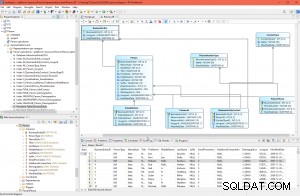
È inoltre possibile utilizzare la connessione per esportare e riutilizzare le informazioni DDL delle tabelle per facilitare la creazione di nuove tabelle con attributi di tabella CREATE e ALTER uguali o modificati.
A tale scopo, fare doppio clic su un'istanza di database connessa a JDBC, quindi sullo schema e sulle tabelle che si desidera utilizzare. In particolare:
- Fai clic con il pulsante destro del mouse sul nome del DB e sullo schema (ad es. SQL Server -> Persona schema)
- Seleziona le tabelle da ricreare
- Fai clic con il pulsante destro del mouse e seleziona Genera DDL... (Figura 1)
- Si aprirà la finestra di dialogo Genera DDL (Figura 2)
- Seleziona Avanti e fai clic per verificare gli attributi desiderati da includere nel nuovo script DDL
- Fai clic su Avanti (in modo da poter salvare lo script) e Avanti
- Una pagina di riepilogo mostra CREATE TABLE e le istruzioni di vincolo (Figura 3).
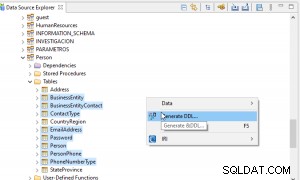
Figura 1: Genera CREATE TABLE DDL utilizzando la procedura guidata incorporata in IRI Workbench Data Source Explorer. Seleziona le tabelle esistenti che desideri ricreare, fai clic con il pulsante destro del mouse e scegli Genera DDL …
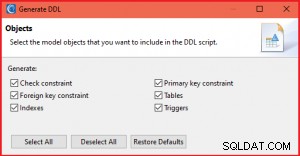
Figura 2: Seleziona gli oggetti del modello da includere nello script DDL
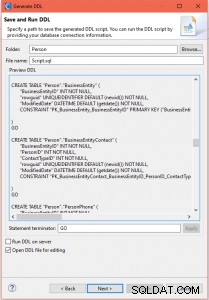
Figura 3: Dopo aver esaminato lo script, seleziona Avanti per salvare (ed eventualmente eseguire) "Script.SQL".
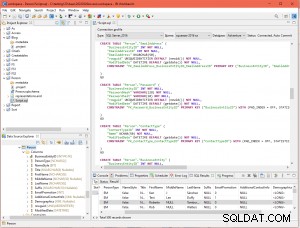
Figura 4: Una volta salvate, le specifiche si aprono in Workbench "SQL Scrapbook" (editor) sopra.
Per utilizzare questi comandi per creare nuove tabelle dal DDL esistente, ho anche bisogno di un nuovo schema pronto per ricevere quelle tabelle. Per farlo,
- Nella finestra di modifica di SQL Scrapbook (dove è aperto il nuovo Script.sql), modifica il nome dello schema e salva il file .SQL (come mostrato di seguito).
- Esegui nel nuovo file .SQL per creare le tabelle per lo schema "Sales" in SQL Server
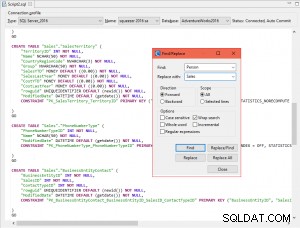
Come mostrato sopra, ho usato la procedura guidata Trova/Sostituisci per modificare gli script. Quindi, dopo aver eseguito le istruzioni .SQL, tutte le mie tabelle dello schema "Persona" sono ora anche nello schema "Vendite":
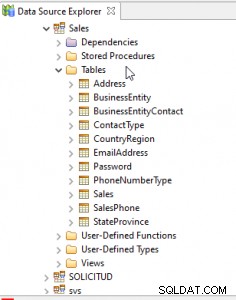
Genera CREATE TABLE DDL dalle istruzioni SortCL /FIELD
È anche possibile generare automaticamente istruzioni CREATE TABLE in IRI Workbench dai layout /FIELD (colonna) di file o tabelle di origine o di destinazione definiti negli script di lavoro SortCL o nei file DDF.
Per generare DDL dai metadati IRI:
- Apri un file .SCL o .DDF esistente aperto per la visualizzazione/modifica nell'editor di Workbench
- Fai clic con il pulsante destro del mouse all'interno della vista. Seleziona IRI -> Esporta -> Esporta campi in DDL... (Figura 1)
- Nella sezione Selezione, lo schermo sceglie la fase pertinente nello script (INFILE, INREC o OUTFILE) da cui estrarre l'attributo /FIELD (Figura 2)
- Seleziona OK per aprire la schermata di configurazione SQL (Figura 3)
- Cambia il nome della tabella e del file e seleziona Avanti
- Segui i passaggi rimanenti indicati nelle Figure 4-7 di seguito per creare nuove tabelle.
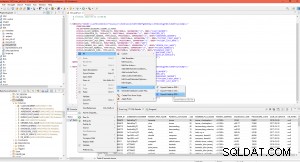
Figura 1: Dal menu contestuale selezionare IRI -> Esporta -> Esporta campi in DDL.
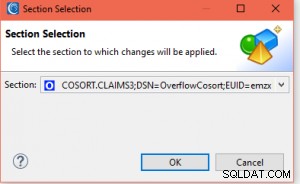
Figura 2: Scegli la sezione dello script con gli /FIELD che vuoi convertire in DDL.
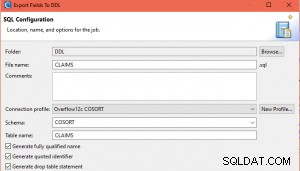
Figura 3: Nomina (o rinomina) il file .SQL, il nome della tabella e il nome dello schema. Fare clic su Avanti.
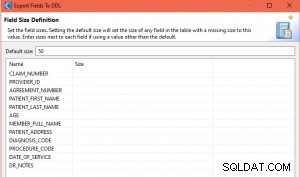
Figura 4: Specificare o modificare le larghezze di campo specifiche per le colonne di destinazione. Fare clic su Avanti.

Figura 5: Seleziona la chiave primaria, i vincoli univoci e gli indici. Fare clic per verificare quale nome di campo (diverso!) assegnare in ciascun caso. Quindi fare clic su Avanti.
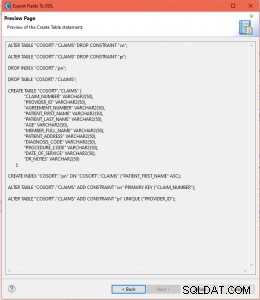
Figura 6: Esaminare il riepilogo dei tipi di dati della tabella e dei vincoli. Fai clic su Fine.
Al termine di questa procedura guidata, si apre l'editor di SQL Scrapbook. Per il file SQL che stai creando, devi specificare il profilo di connessione al database applicabile e confermarlo:1) tipo di driver, 2) nome della connessione e 3) istanza del database.
Una volta ottenute le connessioni appropriate, è possibile evidenziare la sezione desiderata del codice DDL, fare clic con il pulsante destro del mouse e selezionare Esegui tutto..., come mostrato di seguito:
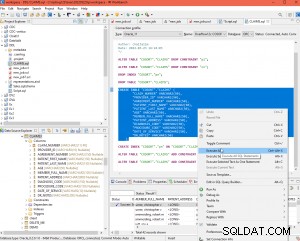
Figura 7: Esecuzione della DDL derivata da /FIELD per creare una o più nuove tabelle in Oracle.
Riepilogo
IRI Workbench offre la possibilità di interagire e modificare facilmente qualsiasi database relazionale connesso attraverso la generazione, la manipolazione e l'esecuzione di istruzioni DDL. Questo articolo ha illustrato due modi per creare DDL e tabelle in IRI Workbench per diversi scopi. Se hai domande o hai bisogno di assistenza, contatta [email protected].